Работа на компьютере без установленного антивируса подобна прогулке по минному полю без миноискателя – никогда не знаешь, в какой момент прозвучит взрыв. Поэтому у любого здравомыслящего юзера в трее обязательно находится значок какого-нибудь опытного антивирусного «сапера». Причем подобных саперов выпущено очень много – спрос рождает предложение.
- Выдвижение на передовую, или Предварительная подготовка
- Кавалерийская атака, или Удаление стандартными средствами
- Батальоны просят огня, или Avast uninstall utility
- Контрольный в голову, или Работа с реестром
- Последний способ, или Подарок продвинутым пользователям
- Вот и все, или Подводя итоги…
Но по-настоящему продвинутых и сильных антивирусных программ всего около десятка, что неудивительно – серьезных брендов всегда мало. И одним из таких, без сомнения, солидных продуктов является антивирус Аваст. Достоинства этого борца с зловредами широко известны. Вот только некоторые из них:
- наличие всех известных на сегодня защитных экранов;
- высокий процент нахождения вирусов при глубоком сканировании;
- встроенный брандмауэр;
- встроенный антиспам;
- широкий выбор настроек;
- высокое качество бесплатных версий, мало чем отличающихся от версий класса PRO.
Однако и на солнце есть пятна. Имеются недостатки, к сожалению, и у Аваста. И один из них особо неприятен для пользователей – это невозможность деинсталлировать программу без специальных знаний. Вопрос, как удалить Аваст с компьютера, один из самых частых на специализированных форумах, касающихся этой программы. Ведь смена антивирусов – довольно распространенная практика среди пользователей, и возникающие проблемы при удалении такого приложения мало кому приятны, особенно когда не знаешь, что делать.
![]()
Действительно, при попытке избавиться от Аваста стандартными способами даже самый подготовленный компьютерный боец потерпит поражение. Значок Аваста будет продолжать крутиться в трее. Причем ни опыт, ни умение бороться с проблемами, периодически возникающими на ПК, здесь не помогут. В данном случае требуются знания и еще раз знания. Попробуем помочь тем, у кого их нет. Весь процесс можно разбить на 4 шага:
- Предварительная подготовка.
- Удаление стандартными средствами операционной системы.
- Доработка специальной утилитой.
- Окончательная зачистка через реестр.
Все они логически связаны, поэтому постараемся последовательно провести пользователя по всем этапам. Итак, начинаем работу по удалению Аваста.
Выдвижение на передовую, или Предварительная подготовка
Работать будем с Avast! Internet Security 5. Но все действия, которые мы будем выполнять, применимы к любым версиям антивируса. Заходим в настройки программы, в отдел меню «Устранение неисправностей», и снимаем галочку «Включить модуль самозащиты Avast!». Таким образом мы на корню убиваем возможность Аваста к сопротивлению. На этом начальный этап нашей эпопеи по изгнанию надоевшего друга из своего дома закончен.
Кавалерийская атака, или Удаление стандартными средствами
Теперь переходим к штатному способу воздействия на программу. Щелкаем по кнопке «Пуск», идем в «Панель управления», оттуда в «Программы и компоненты».
В появившемся окне находим Аваст и щелкаем на «Удалить/Изменить».
Перед нашим взором предстанет окно собственного деинсталлятора Avast! Internet Security. Здесь все просто: «Удаление > Далее» и… наблюдаем за процессом. От нас уже ничего не зависит, цепная реакция пошла.
В отличие от английского джентельмена, пражанин Аваст (AVAST Software – фирма чешских программистов, имеющих штаб-квартиру в Праге) не уйдет не попрощавшись. Он обязательно предложит вам перезагрузиться сейчас или немного позже. Щелкаем «Готово», и дело сделано. Только вот вопрос – а так ли все гламурно? Читаем дальше.
к содержанию ↑Батальоны просят огня, или Avast uninstall utility
К сожалению, вынуждены огорчить любознательного пользователя – далеко не всегда коварный антивирус уходит без последствий. Нередко он оставляет мины и растяжки на пути своего отступления. И потерявший бдительность юзер частенько подрывается при попытке показать свои владения новому охраннику. Если серьезно, то новый антивирус начисто отказывается устанавливаться, мотивируя сей возмутительный факт слегка переделанной фразой: «Здесь чешский дух – Авастом пахнет».
Так что же делать? Есть ли выход? Конечно, есть. Тем и хороши компьютеры, что подавляющее большинство проблем, возникающих при их использовании, всегда решаемы.
Окончательно победить друга, ставшего врагом, нам поможет утилита Avast Uninstall Utility. Качаем это убойное средство с сайта http://www.avast.ru/uninstall-utility и уходим в перезагрузку, с тем чтобы бестрепетно войти в суровый, но очень нужный «Безопасный режим». После этого запускаем Avast Uninstall Utility. Но перед тем как дать команду «Огонь» (кнопка Uninstall), наводим нашу гаубицу на цель. В поле «Select product…» выбираем именно ту версию Аваст, которая стояла у нас на PC. И лишь после этого затыкаем уши, кричим «Огонь!» и жмем на Uninstall.
Теперь нам остается только наблюдать за работой артиллерии по позициям врага. Как правило, такая работа ведется точно и с неприемлемым для противника ущербом.
Ну и, конечно, последний поклон – перезагрузка для достижения полной победы.

Контрольный в голову, или Работа с реестром
В общем-то, после отработки Avast Uninstall Utility можно спокойно нанимать нового секьюрити. Но! Бывают случаи, когда некоторые особенно чувствительные товарищи все равно ощущают незримое присутствие предыдущего охранника и начинают привередничать. Для того чтобы избежать такой ситуации, следует произвести окончательную зачистку. С этой целью мы задействуем самое грозное и небезопасное оружие Windows – реестр. Его мощь так велика, что он может не только решить проблему, возникшую в системе, но и, при неосторожном обращении, уничтожить и саму систему. Поэтому – ВНИМАНИЕ! С этого момента вы будете действовать на свой страх и риск. Авторы снимают с себя ответственность за неточные или неправильные действия пользователя при выполнении рекомендаций данной статьи.
Итак, сосредоточившись и собравшись духом, приступаем. Нажимаем сочетание клавиш «Win+R» и видим в результате следующее окно:
Вводим в нем Regedit и щелкаем на «ОК». Вот он! Великий и ужасный, таинственный и загадочный реестр! Святая святых Windows, куда нет доступа простым смертным – только избранным. И мы среди них!
Но оставим в стороне лирику, забудем наши страхи и приступим к работе. Ведь именно для этого мы проникли в самое сердце системы.
Кликаем мышкой на «Правка» и в выпадающем меню выбираем «Найти…». То же самое можно получить, нажав одновременно «CTRL+F».
В появившемся поисковом окошке пишем avast и жмем «Найти далее».
Компьютер подумает некоторое время и выдаст нам результат поиска. Делаем щелчок левой клавишей мышки по строке, где присутствует слово avast, чтобы ее выделить, и опять щелкаем на этой строке, теперь уже правой кнопкой, вызывая меню. Выбираем строку «Удалить» и жмем Enter или же кликаем по ней левой кнопкой мыши.
После удаления найденной строки с упоминанием Аваста продолжаем поиски. Раз за разом жмем на «F3» и каждый раз проделываем вышеописанные действия. И так до тех пор, пока не получим от реестра отрицательный ответ: «Мол, нет такого объекта в моей базе». После всех этих сложностей уже можно уверенно сказать, что Аваста больше нет на вашем компьютере. Даже запаха не осталось.
к содержанию ↑Последний способ, или Подарок продвинутым пользователям
Сразу же оговоримся – это путь для компьютерных гурманов, ценящих во всем оригинальность или считающих себя «почти программистами». Рядовой юзер вряд ли будет действовать подобным образом. Но расскажем и об этом методе, для полного раскрытия темы.
Нам нужна командная строка. Для этого жмем «Пуск» и вводим cmd в строке поиска либо идем в «Стандартные» и жмем на «Командную строку».
В результате видим старое, доброе и черное DOS-овское окно, вызывающее ностальгию по безвозвратно ушедшим временам, когда емкость винчестеров была маленькой, а системные блоки – большими.
Вводим в нем следующую команду: «wmic product get name» и давим Enter.
Удивленная, давно отвыкшая от подобных «выходок» Windows (у нас это «семерка») немного подумает, но все же выдаст то, что нам нужно, – все установленные программы в системе.
Ищем в этом изобилии строку, где будет написано что-нибудь, содержащее слово Avast. Запоминаем до каждой черточки эту надпись, например, «Avast! Internet Security 5» и вводим новую команду (в этом же окне): «wmic product where name= “Avast! Internet Security 5”call uninstall». Опять жмем Enter и любуемся удалением Аваста. Однако последующие шаги должны быть такими же, как описанные выше.
к содержанию ↑Вот и все, или Подводя итоги…
Конечно, такая многоэтапная операция, призванная удалить Аваст с компьютера, чем-то напоминает войны некоторых великих царей древности. И возможно, какой-нибудь тонкой натуре подобные действия покажутся излишне жестокими, а последний трюк (удаление с помощью командной строки) и вовсе изощренным садизмом. Но ничего не поделаешь – на войне как на войне.
Наглядно деинсталляцию Аваста можно увидеть, посмотрев видеоролик по адресу:
Правда, в нем указаны только два способа удаления программы (стандартный и через реестр), но не зря же вы читали эту статью, верно?
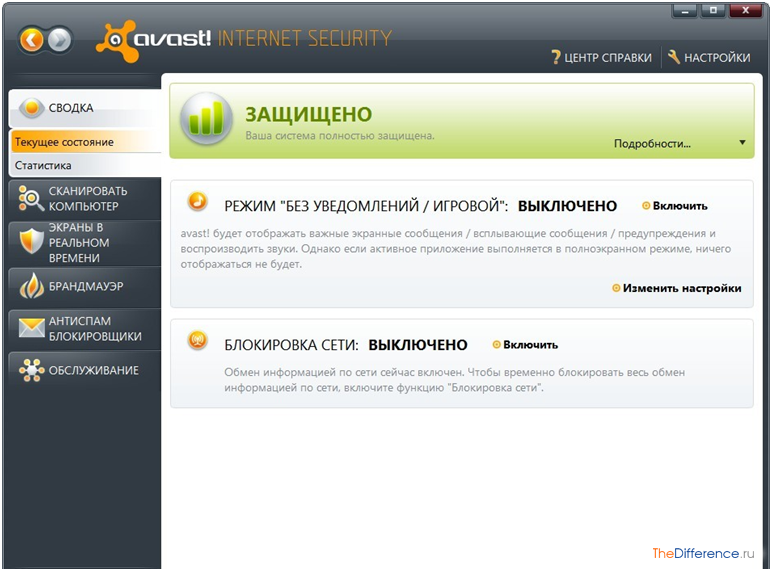
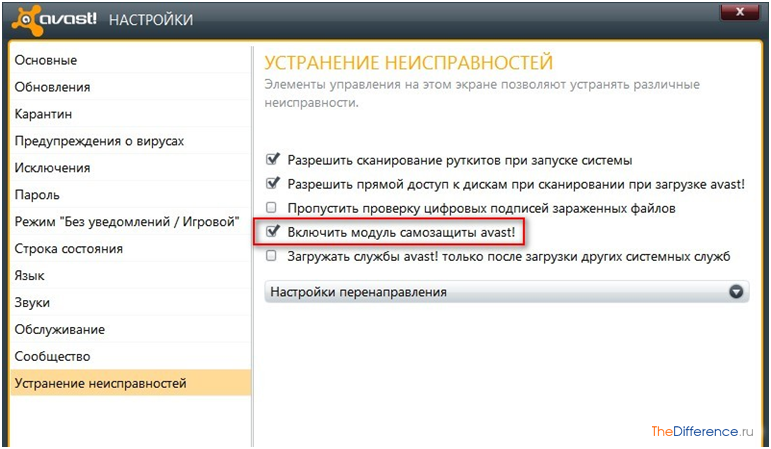

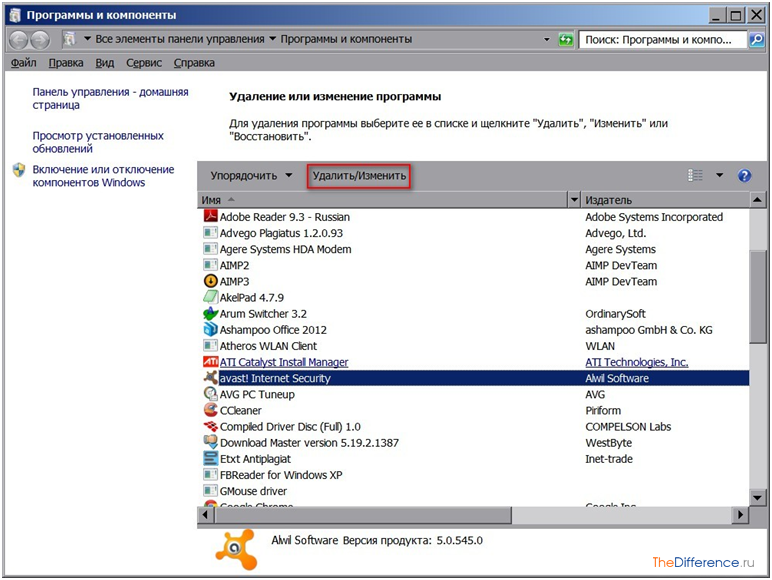





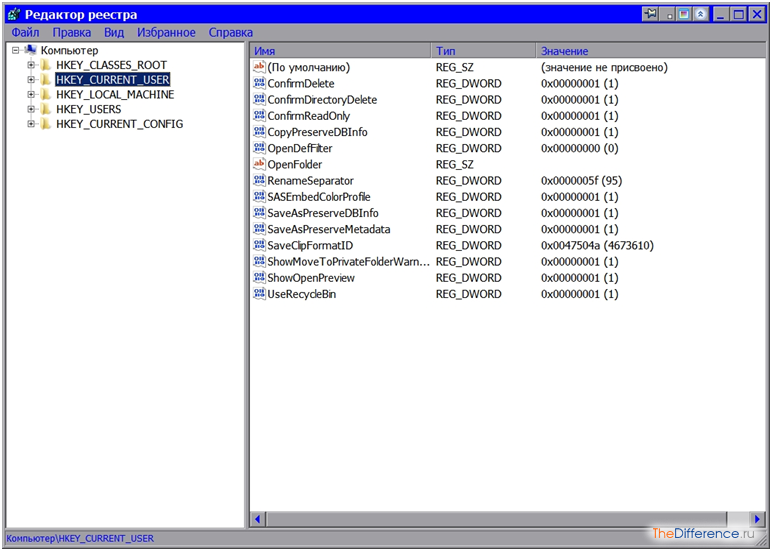


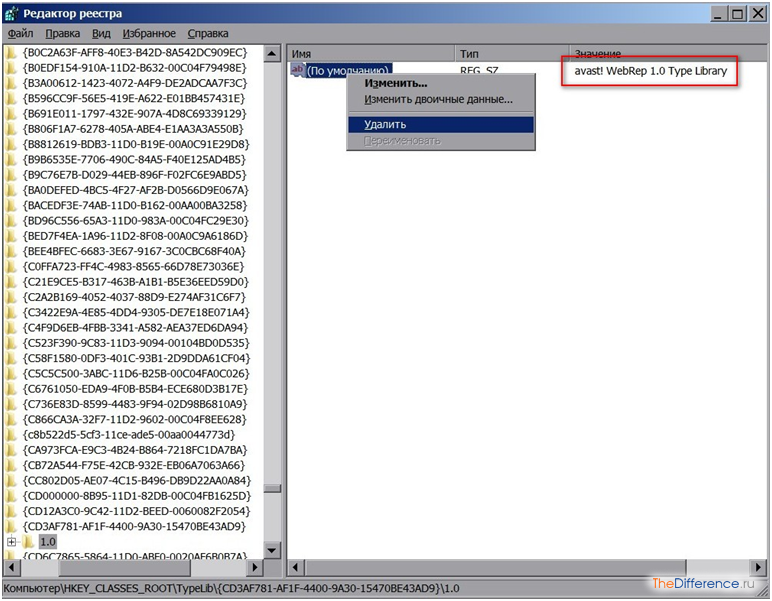

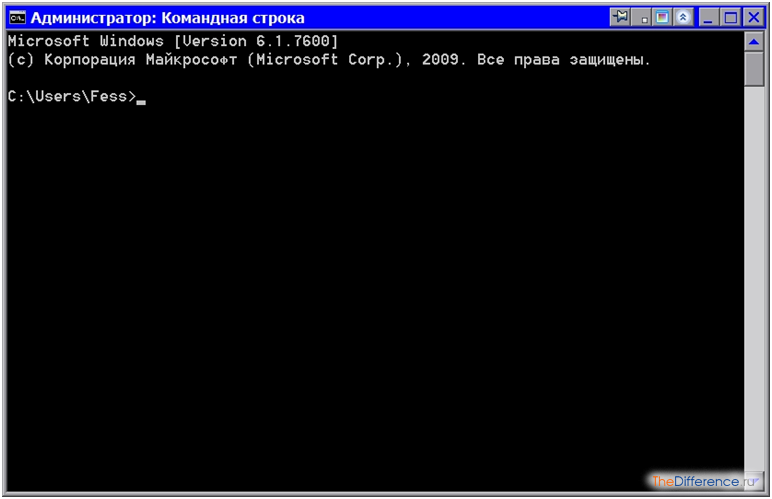
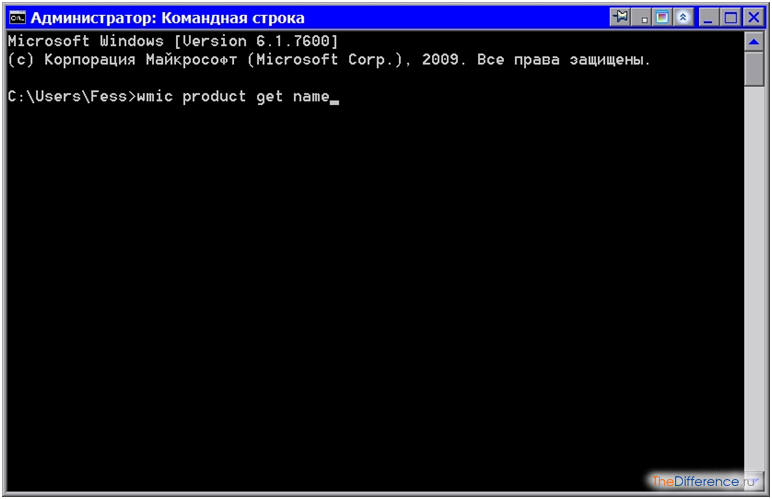




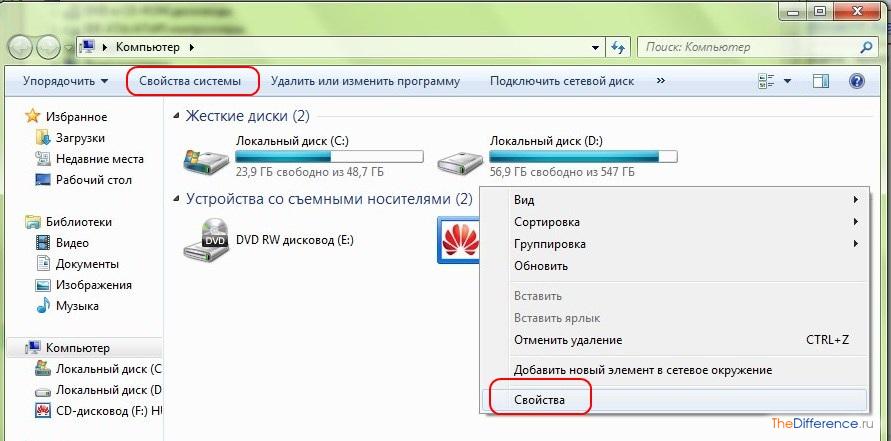
/rating_on.png)